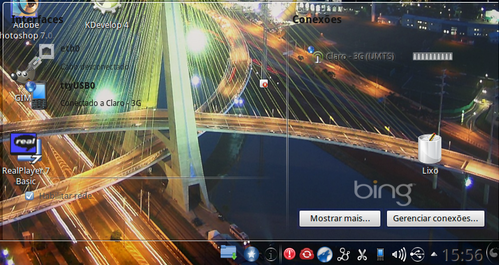Instalando Modem 3G no Mandriva
Publicado por Vitor Binga em 28/07/2012
[ Hits: 22.760 ]
Blog: http://www.youtube.com/vitorbinga
Instalando Modem 3G no Mandriva
Introdução
Eu vou mostrar duas formas de colocar o modem no Mandriva. No caso, estou usando o Mandriva 2011 e com o ambiente gráfico KDE, OK?Primeiro, vou mostrar como configurar pelo Network Mananger e depois pelo KPPP. Pelo Network Mananger é mais fácil que pelo KPPP, mas alguns modelos de modems não funcionam corretamente pelo Network Mananger.
Estou usando um modem USB Huawei E173 da Claro.
Geralmente, os modems Huawei da Claro e da Vivo (entre outros modelos), funcionam pelo Network Mananger.
Mas a maioria dos modems só funcionam com o KPPP, que é um discador que vem por padrão no KDE do Mandriva. Para instalar o modem pelo KPPP, você deve fazer a configuração pelo MCC (Centro de Controle do Mandriva).
Network Mananger
Como dito anteriormente, a conexão pelo Network Mananger é a mais simples, mas você deve seguir os seguintes passos:* Você NÃO deve iniciar o computador com o modem já conectado, somente após iniciar, você conecta o modem (mas para você que já iniciou com ele conectado é só remover e recolocar o modem).
Vai aparecer um celular na área de notificação:
Clique nele e es colha gerenciar conexões:
Na janela aberta, coloque:
- Adicionar
- Huawei USB SERIAL Port (Meu modem)
- Brasil
- Claro (Operadora)
- Padrão
- Concluir
Na janela que abrir, mude o tipo para 3G e clique em OK.
Na próxima janela, coloque a senha 'claro' (nome da sua operadora) e reinicie o computador.
Ao iniciar (sem o modem, coloque o modem só depois de iniciar) clique no celular e selecione a conexão: Claro- 3G (ou sua operadora).
Se tudo sair bem, vai aparecer: "Claro-3G Activated", se aparecer "Claro-3G failed", tente configurar pelo KPPP.
MCC
Para configurar pelo KPPP, primeiro abra o MCC (Centro de Controle Mandriva) e clique em 'Rede & Internet', depois em: 'Gerenciar seus dispositivos de rede', e depois em: 'Configurar nova interface de rede:- Escolha a opção Modem para telefone analógico (POTS);
- Depois deixe como Manual;
- Escolha a porta /dev/ttyUSB0;
- Clique em: não listado/editar manualmente.
Agora, a configuração do modo de discagem:
- Nome da conexão: Claro 3G (a sua operadora EX: Vivo 3G)
- Número de discagem: *99***1#
- ID Login: claro
- Senha: claro
- Autenticação: PAP/CHAP
Na discagem (Dial-up):
- Parâmetro de IP:
- Deixe como "automático"
Escolha o DNS: Deixe como Manual, e configure assim:
- Nome de Dominio: OpenDNS
- Primeiro servidor DNS: 200.255.121.39
- Segundo servidor DNS: 200.169.117.14
Obs.: Se não colocar o DNS como manual o modem conecta mas não navega.
- Gateway, deixe como "automático"
- Na próxima página deixe como está.
Agora, a pergunta que não quer calar: "Você quer conectar à Internet agora?"
Escolha "Não", primeiro devemos fazer a configuração do KPPP.
KPPP
E agora, a configuração do KPPP:
Ao abrir o KPPP, irá aparecer a configuração que fizemos no MCC (Centro de Controle Mandriva). Clique em: 'Configurações', e na janela aberta, vá até a aba "Contas", clique em "Claro" e depois em "Editar".
Vá na aba DNS e coloque como manual (Por isso que pedi para não conectar o KPPP: ele não coloca o DNS como manual). Clique em: 'OK'.
Agora, vá na aba "modems", clique no seu modem e depois em "Editar", depois na aba "Modem" e clique em "Perguntar ao modem" só para ver se ele está realmente configurado. Depois do teste, clique em: 'OK'.
Na aba "Outros", clique em "Acoplar ao painel quando conectado" e clique em 'OK'.
Pronto, agora é só conectar.
Core Apps do Ubuntu Touch no Ubuntu Desktop
MATE no Ubuntu 12.04 - Instalação via repositórios
Terminal transparente no Ubuntu
GIMP 2.8 - Instalação no Ubuntu 12.04
SuperTuxKart - Adicionando complementos
PDC Samba levando os administradores para o Windows
Instalar Zenwalk Linux passo-a-passo
Ubuntu (GRUB) - Erro: problema de resolução do monitor [Resolvido]
Nomeando / renomeando uma partição de disco
Dual boot: Ubuntu 14.04 + Windows 8 UEFI (completo)
Vou dar uma dica muito boa!! formate e ponha Windows, vai acabar com toda dor de cabeça, linux é pra quem tem tempo de sobra pra ficar batendo cabeça pra + simples operação no pc! perdi 2 dias com esse problema ae vou formatar por Windows e proto!
123raker,
TEm razão, poucos apertadores de mouse tem capacidade e como vc falou "proto"
Patrocínio
Destaques
Artigos
LazyDocker – Interface de Usuário em Tempo Real para o Docker
Instalando COSMIC no Linux Mint
Turbinando o Linux Mint: o poder das Nemo Actions
Inteligência Artificial no desenvolvimento de software: quando começar a usar?
Dicas
Habilitando clipboard manager no ambiente COSMIC
A compatibilidade do LibreOffice com o Microsoft Office
Colocando hotcorner no COSMIC para exibir "workspaces"
Tópicos
Problema com som no laptop (4)
Status related established (3)
Quais licenças open source têm valor jurídico? (5)
A fórmula da coca-cola foi decompilada e agora é opensource! (1)
Top 10 do mês
-

Xerxes
1° lugar - 116.200 pts -

Fábio Berbert de Paula
2° lugar - 60.708 pts -

Buckminster
3° lugar - 28.007 pts -

Alberto Federman Neto.
4° lugar - 20.363 pts -

Mauricio Ferrari
5° lugar - 18.858 pts -

Alessandro de Oliveira Faria (A.K.A. CABELO)
6° lugar - 18.184 pts -

edps
7° lugar - 17.583 pts -

Diego Mendes Rodrigues
8° lugar - 16.706 pts -

Daniel Lara Souza
9° lugar - 16.482 pts -

Andre (pinduvoz)
10° lugar - 16.000 pts